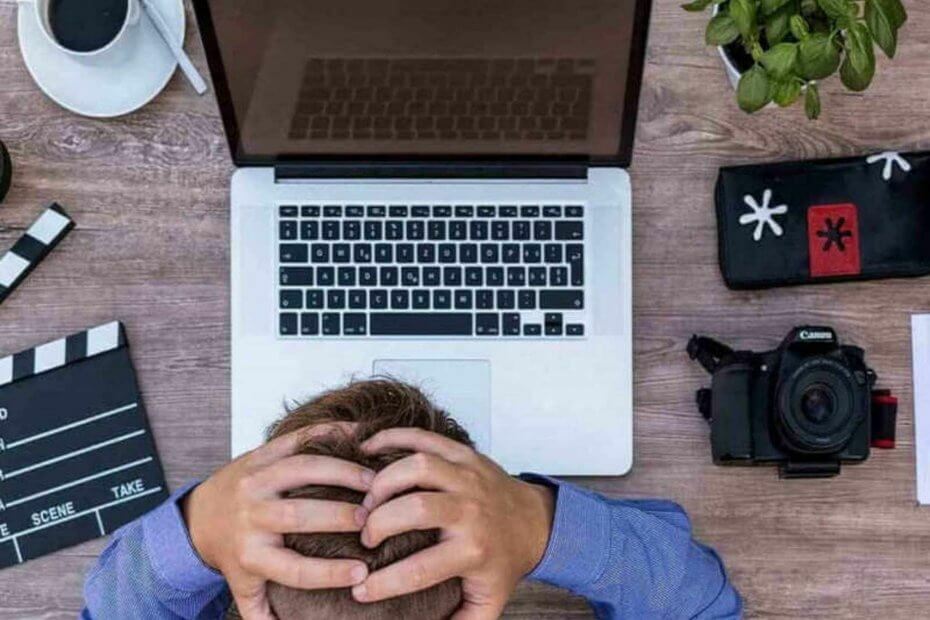- Als je uiteindelijk hebt besloten om op de Windows 10-boot te springen, kan het behoorlijk ontmoedigend zijn om in een foutlus te lopen terwijl je probeert het besturingssysteem te installeren.
- Klinkt het bericht dat de computer onverwacht opnieuw is opgestart u bekend in de oren? Als dat zo is, weet je zeker waar we het over hebben. Het goede nieuws is dat u hier aan het juiste adres bent waar u alle oplossingen voor deze installatiefout kunt vinden. Doorloop de onderstaande stappen en ga veilig verder met uw upgrade.
- Over dat gesproken installatie fouten, wilt u misschien het onderwerp verder onderzoeken voor het geval u andere potentiële problemen tegenkomt.
- Wees niet verlegen om elk handig advies te pakken dat we te bieden hebben. Verken en bookmark onze uitgebreide Windows 10 foutenhub om ervoor te zorgen dat het niet verder dan een klik verwijderd is wanneer je het nodig hebt.
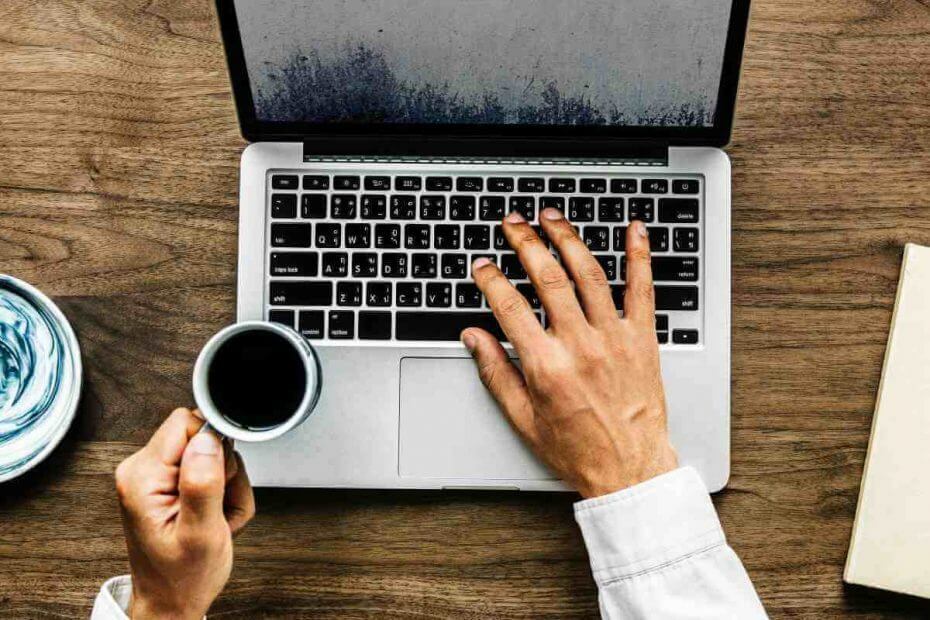
- Download Restoro PC Reparatie Tool die wordt geleverd met gepatenteerde technologieën (patent beschikbaar) hier).
- Klik Start scan om Windows-problemen te vinden die pc-problemen kunnen veroorzaken.
- Klik Repareer alles om problemen op te lossen die de beveiliging en prestaties van uw computer beïnvloeden
- Restoro is gedownload door 0 lezers deze maand.
Windows 10 is geweldig besturingssysteem, echter, de installatieproces van Windows 10 is niet altijd eenvoudig.
Daarover gesproken, meldden verschillende gebruikers De computer is onverwacht opnieuw opgestart loop tijdens het installeren van Windows 10. Dit kan een groot probleem zijn, maar er zijn verschillende oplossingen beschikbaar die u kunt proberen.
Hoe kan ik de fout herstellen De computer is onverwacht opnieuw opgestart?
De computer is onverwacht opnieuw opgestart fout kan behoorlijk problematisch zijn, en over deze fout gesproken, gebruikers meldden ook de volgende problemen:
- TDe computer is onverwacht opnieuw opgestart of er is een onverwachte fout opgetreden setup start services - Deze fout kan optreden als gevolg van uw opstartinstellingen en als u deze tegenkomt, moet u mogelijk uw instellingen dienovereenkomstig aanpassen.
- De computer is onverwacht opnieuw opgestart Windows 10 Surface Pro 4 - Deze fout kan op bijna elke pc verschijnen en veel Surface Pro 4-gebruikers hebben dit gemeld. U zou het echter moeten kunnen oplossen met een van onze oplossingen.
- De computer is onverwacht opnieuw opgestart Windows 7, Windows 8 - Deze fout kan op bijna elk besturingssysteem verschijnen en Windows 7 en Windows 8 zijn geen uitzonderingen. Zelfs als u Windows 10 niet gebruikt, zou u dit probleem moeten kunnen oplossen met een van onze oplossingen.
- De computer is opnieuw opgestart, herstart de installatie onverwachts, de installatie kan niet doorgaan – Soms kan deze fout voorkomen dat u Windows 10 installeert. Als dit gebeurt, controleer dan of uw harde schijf correct is aangesloten.
- De computer is onverwacht opnieuw opgestart regedit - Soms kan dit probleem worden veroorzaakt door uw register. U kunt het probleem echter eenvoudig oplossen door een paar waarden in uw register te wijzigen.
We hebben eerder uitgebreid geschreven over problemen met het opnieuw opstarten van computers. Maak een bladwijzer van deze pagina voor het geval u deze later nodig heeft.
1. Register-editor gebruiken
Om dit probleem op te lossen, moet u gebruik maken van Register-editor. Volg hiervoor deze stappen:
- Als je het ziet De computer is onverwacht opnieuw opgestart foutmelding druk op Shift + F10 op je toetsenbord. Dit zou moeten openen Opdrachtprompt.
- Enter regedit en druk op Enter beginnen Register-editor.
- Een keer Register-editor begint, navigeert u naar de.
HKEY_LOCAL_MACHINESYSTEMSetupStatusKindvoltooiingen dubbelklik op de setup.exe in het rechterdeelvenster.

- Verander de Waarde data van 1 naar 3 en klik OK om wijzigingen op te slaan.

- Dichtbij Register-editor en herstarten jouw computer.
Heb je geen toegang tot de Register-editor? Dingen zijn niet zo eng als ze lijken. Bekijk deze handleiding en los het probleem snel op.
2. Controleer de kabels van uw harde schijf
Soms loop je vast in De computer is onverwacht opnieuw opgestart lus vanwege harde schijf kabel problemen.
Gebruikers meldden dat het verwisselen van de kabels die de harde schijf verbinden met de moederbord het probleem is opgelost, dus misschien wilt u dat proberen.
Houd er rekening mee dat door het openen van uw computerbehuizing uw garantie ongeldig wordt, dus als uw pc nog onder de garantie valt, is het misschien beter om deze naar het officiële reparatiecentrum te brengen.
3. Reset uw BIOS-instellingen en formatteer de installatiepartitie
Er zijn maar weinig gebruikers die suggereren dat u dit kunt oplossen De computer is onverwacht opnieuw opgestart loop door uw BIOS opnieuw in te stellen en uw USB stick als een eerste opstartapparaat.
Raadpleeg de handleiding van uw moederbord voor gedetailleerde instructies om te zien hoe u dat moet doen.
Nadat u alle noodzakelijke wijzigingen in het BIOS hebt aangebracht, moet u uw partitie formatteren met behulp van de diskpart-tool. Volg hiervoor deze stappen:
- Start op vanaf uw USB-flashstation en als u ziet De computer is onverwacht opnieuw opgestartfoutmelding, druk op Shift + F10 openen Opdrachtprompt.
- Een keer Opdrachtprompt opent, voer in schijfpart en druk op Enter.
- Enter lijst volume en druk op Enter. U zou een lijst met alle beschikbare partities moeten zien. Zoek de partitie waarop u Windows 10 wilt installeren en onthoud zijn Volume nummer.
- Enter selecteer volume 1. In ons voorbeeld hebben we volume 1 gebruikt, maar u moet het volume gebruiken dat overeenkomt met uw partitie.
- Enter formaat fs=ntfs snel label=test en druk op Enter. U kunt vervangen test met een andere naam die u voor uw partitie wilt gebruiken. We moeten u waarschuwen dat u door deze opdracht uit te voeren alle bestanden en mappen van de geselecteerde partitie verwijdert.

- Type Uitgang en druk op Enter om de opdrachtprompt af te sluiten.
- Na u herstarten uw computerprobleem met De computer is onverwacht opnieuw opgestart lus moet worden gerepareerd.
Veel gebruikers ondervinden ernstige problemen met BIOS. Leer hoe u ze kunt repareren met onze complete gids!
4. Wijzig je opstartinstellingen
Soms kunnen uw opstartinstellingen ervoor zorgen dat De computer is onverwacht opnieuw opgestart fout verschijnen. Volgens gebruikers zijn ze erin geslaagd het probleem op te lossen door enkele wijzigingen aan te brengen in de opdrachtprompt. Om dat te doen, volgt u deze stappen:
- Terwijl uw computer opstart, drukt u op Alt + F10 snelkoppeling.
- Opdrachtprompt verschijnt nu. Verwijderen /noexecute=optin en ga naar binnen systeemherstel. Druk nu op Enter.
- Nu zou u een opstartscherm moeten zien met het adres van de herstelpartitie. druk op Enter en u moet het herstelproces starten.
Dit is een eigenaardige oplossing, maar verschillende gebruikers meldden dat het voor hen werkte, dus misschien wil je het uitproberen.
Het is vermeldenswaard dat deze oplossing bedoeld is voor: Acer-laptops, en als u geen gebruikt Acer-apparaat, werkt deze oplossing mogelijk helemaal niet voor u.
Opstartproblemen in Windows 10? Ze repareren is net zo eenvoudig als ademen met deze gids.
5. Koppel al uw USB-apparaten los
De meesten van ons gebruiken verschillende USB-apparaten op hun pc, maar soms kunnen deze apparaten de werking van Windows verstoren en leiden tot De computer is onverwacht opnieuw opgestart fout.
Als u dit probleem ondervindt, moet u ervoor zorgen dat u al uw USB-apparaten loskoppelt, zoals flashstations, printers en zelfs uw USB toetsenbord en muis.
Verschillende gebruikers meldden dat het probleem voor hen was opgelost door hun USB-muis en -toetsenbord los te koppelen, dus probeer dat zeker.
We weten niet zeker hoe uw toetsenbord en muis dit probleem kunnen veroorzaken, maar als u het tegenkomt, moet u deze oplossing proberen.
6. Uw BIOS-instellingen wijzigen
Uw BIOS heeft de leiding over veel instellingen en als uw BIOS niet correct is geconfigureerd, kunt u uw pc mogelijk niet opstarten.
Voer een systeemscan uit om mogelijke fouten te ontdekken

Download herstel
PC-reparatietool

Klik Start scan om Windows-problemen te vinden.

Klik Repareer alles om problemen met gepatenteerde technologieën op te lossen.
Voer een pc-scan uit met Restoro Repair Tool om fouten te vinden die beveiligingsproblemen en vertragingen veroorzaken. Nadat de scan is voltooid, vervangt het reparatieproces beschadigde bestanden door nieuwe Windows-bestanden en -componenten.
Sterker nog, soms De computer is onverwacht opnieuw opgestart fout kan verschijnen vanwege uw BIOS-instellingen. U kunt dit probleem echter mogelijk oplossen door een paar instellingen te wijzigen.
Volg hiervoor deze stappen:
- Voer uw BIOS in terwijl de pc opstart.
- Nadat u het BIOS hebt geopend, navigeert u naar Tabblad Geavanceerd > Configuratie apparaat aan boord.
- Stel de SATA-modus naar AHCI.
- Ga nu naar de Opstarttabblad En instellen Veilig opstarten naar Inschakelen. Verander ook Legacy OPROM laden naar Uitschakelen.
- Instellen Opstart modus naar UEFI en sla de wijzigingen op.
Terwijl uw pc opstart, drukt u op F12 om het opstartmenu te openen. Selecteer nu uw UEFI-opstartapparaat. Houd er rekening mee dat u mogelijk niet al deze instellingen beschikbaar hebt in het BIOS, en als dat het geval is, probeer dan de beschikbare instellingen in te schakelen.
Als het probleem zich blijft voordoen, probeer dan de bovengenoemde instellingen een voor een uit te schakelen en controleer of dat het probleem oplost.
Dit is een ingewikkeld probleem, en soms moet je de trial-and-error-methode gebruiken om het op te lossen.
Het is vermeldenswaard dat dit niet de eenvoudigste of universele oplossing is, maar het kan voor u werken, dus probeer het gerust uit.
Als deze methode niet werkt, zorg er dan voor dat u uw instellingen terugzet naar de oorspronkelijke waarden om nieuwe problemen te voorkomen.
7. Windows 10 herstelschijf gebruiken
Als je tegenkomt De computer is onverwacht opnieuw opgestart fout, kunt u deze mogelijk oplossen door de herstelschijf te gebruiken.
Herstelschijf is een handige functie waarmee u uw pc in de oorspronkelijke staat kunt herstellen zonder deze opnieuw te hoeven installeren.
Sommige pc's hebben een herstelschijf op hun harde schijf, maar als je die niet hebt, moet je misschien een herstelschijf maken op een andere Windows 10-pc. Om een herstelschijf te maken, moet u het volgende doen:
- Sluit een aan USB stick naar uw pc. Voor deze taak heb je een schijf nodig die minimaal 8 GB groot is. In sommige gevallen is een schijf van 8 GB niet genoeg en veel gebruikers raden aan om ten minste een schijf van 16 GB te gebruiken.
- druk op Windows-toets + S en ga naar binnen herstel. Selecteer Herstel uit de lijst met resultaten.

- Selecteer nu Een herstelschijf maken.

- Kies ervoor om het herstelstation op uw USB-flashstation te maken en volg de instructies op het scherm om het proces te voltooien.
Nadat u de herstelschijf hebt gemaakt, moet u het volgende doen:
- Sluit de schijf aan op uw pc.
- Start nu uw pc meerdere keren opnieuw op tijdens de opstartvolgorde om toegang te krijgen tot de geavanceerde opstartsectie.
- Selecteer Problemen oplossen > Geavanceerde opties > Systeemkopie herstel.
- Volg nu de instructies op het scherm om uw pc te herstellen.
Houd er rekening mee dat dit een geavanceerde oplossing is, dus wees extra voorzichtig tijdens het uitvoeren ervan. Het is vermeldenswaard dat een herstelschijf van een andere pc mogelijk niet altijd werkt, dus het is altijd een goede gewoonte om een herstelschijf op uw pc te maken voordat u problemen ondervindt.
Verschillende gebruikers meldden dat ze de herstelschijf downloaden van hun computerfabrikant, dus misschien wilt u dat ook proberen.
Als je wilt tools van derden, kunt u dit probleem ook proberen op te lossen door hulpmiddelen te gebruiken zoals: Paragon Back-up en herstel of MiniTool ShadowMaker Pro
8. Update je BIOS
In sommige gevallen kunt u dit probleem tegenkomen als uw BIOS verouderd is. Verouderde BIOS kan soms leiden tot: De computer is onverwacht opnieuw opgestart fout te verschijnen en om dit probleem op te lossen, moet u mogelijk uw BIOS bijwerken.
Het bijwerken van het BIOS is een geavanceerd proces en als u niet oppast, kunt u andere problemen met uw pc veroorzaken. In sommige gevallen kunt u uw moederbord zelfs permanent beschadigen, dus wees extra voorzichtig.
Aangezien u geen toegang hebt tot Windows, moet u een nieuwe versie van BIOS downloaden op een andere pc en deze naar uw flashstation verplaatsen. Nu moet u de opdrachtprompt starten en de BIOS-update ervan uitvoeren.
Raadpleeg de handleiding van uw moederbord voor gedetailleerde instructies om te zien hoe u uw BIOS kunt bijwerken.
Nadat u uw BIOS hebt bijgewerkt naar de nieuwste versie, controleert u of het probleem is opgelost.
BIOS updaten lijkt eng? Maak het u een stuk gemakkelijker met behulp van deze handige gids.
De computer is onverwacht opnieuw opgestart loop kan nogal lastig zijn en voorkomen dat u Windows 10 installeert, maar hopelijk kunt u dit oplossen door een van onze oplossingen te gebruiken.
Laat ons weten welke voor u heeft gewerkt in de opmerkingen hieronder.
 Nog steeds problemen?Repareer ze met deze tool:
Nog steeds problemen?Repareer ze met deze tool:
- Download deze pc-reparatietool goed beoordeeld op TrustPilot.com (download begint op deze pagina).
- Klik Start scan om Windows-problemen te vinden die pc-problemen kunnen veroorzaken.
- Klik Repareer alles om problemen met gepatenteerde technologieën op te lossen (Exclusieve korting voor onze lezers).
Restoro is gedownload door 0 lezers deze maand.
Veel Gestelde Vragen
De Windows Modules Installer of msiexec.exe wordt gebruikt om toepassingen en services in Windows te installeren. Windows Installer-bestanden bevatten over het algemeen installatie- en installatiegegevens van toepassingen.
druk de Windows + R sleutels tot het menu Uitvoeren openenen typ vervolgens then services.msc in het dialoogvenster. Dubbelklik op Windows Installer om het te selecteren in de lijst met resultaten en stel de Opstarttype naar Handleiding.
Als de Installateur werkt niet goed, typ services.msc dubbelklik in het menu Uitvoeren op Windows Installer en herstarten de dienst.
![Tiworker.exe veroorzaakt hoge CPU [voorgoed opgelost]](/f/5252b8cfb036979cf1b892a885241f94.jpg?width=300&height=460)